Вы ищете приложение для создания снимков экрана, которое предоставляет больше функций, чем встроенная функция создания снимков экрана на рабочем столе? Одним из лучших инструментов создания снимков экрана для настольных компьютеров является FastStone Capture. Это стороннее приложение с надежными функциями, такими как гибкий редактор снимков экрана и изображений. Если вы подумываете о приобретении этого программного обеспечения, ознакомьтесь с его полной информацией в этой статье, где мы выделяем его ключевые функции, цены, поддерживаемую платформу и многое другое.
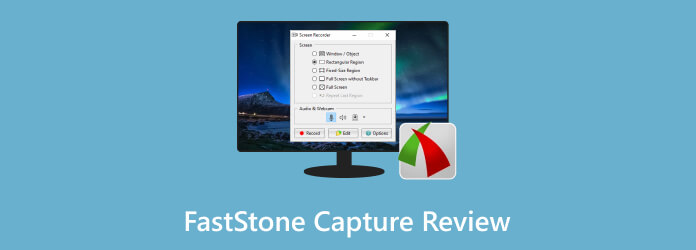
Содержание
- Часть 1. Быстрый вердикт
- Часть 2. Для чего используется FastStone Capture
- Часть 3. Возможности и преимущества FastStone Capture
- Часть 4. Плюсы и минусы FastStone Capture
- Часть 5. Цены на FastStone Capture
- Часть 6. Как начать работу с FastStone Capture
- Часть 7. Лучшая альтернатива FastStone Capture
- Часть 8. Часто задаваемые вопросы о FastStone Capture
Часть 1. Быстрый вердикт
В приложении для создания снимков экрана есть одна особенность: вы не ошибетесь, особенно если в FastStone Capture для Windows 11 есть все это. На первый взгляд, программное обеспечение простое, но оно предлагает больше, чем просто инструмент создания снимков экрана по умолчанию на рабочем столе пользователя. Его способность редактировать захваченные изображения скажет вам, что он обширен, надежен и эффективен. Это также означает, что его редактор изображений, скорее всего, поможет вам без установки другого инструмента. В целом, FastStone Capture рекомендуется для более удобного захвата изображений на настольных компьютерах.
Часть 2. Для чего используется FastStone Capture
Короче говоря, он используется для создания скриншотов изображений на экране рабочего стола. Но помимо основного использования FastStone Capture также предназначен для записи экрана и редактирования изображений. Многие пользователи находят этот инструмент полезным, поскольку он предлагает более двух функций и не требует дополнительной установки. С учетом сказанного, давайте посмотрим на его общее обслуживание и производительность.
Часть 3. Особенности и преимущества FastStone Capture
Здесь мы расскажем вам о функциях FastStone Capture и о том, насколько они полезны для создания снимков экрана, а также поддерживаемых форматов, платформ, режимов и дополнительных функций.
Идеальные режимы скриншотов
Общий рейтинг:
Он предлагает различные способы захвата изображения на экране. FastStone Capture имеет скриншот прокручиваемого окна, захват окна или объекта, режимы области от руки, полноэкранный режим и режим прямоугольной области. Он имеет больше режимов создания снимков экрана, чем инструмент по умолчанию в Windows.
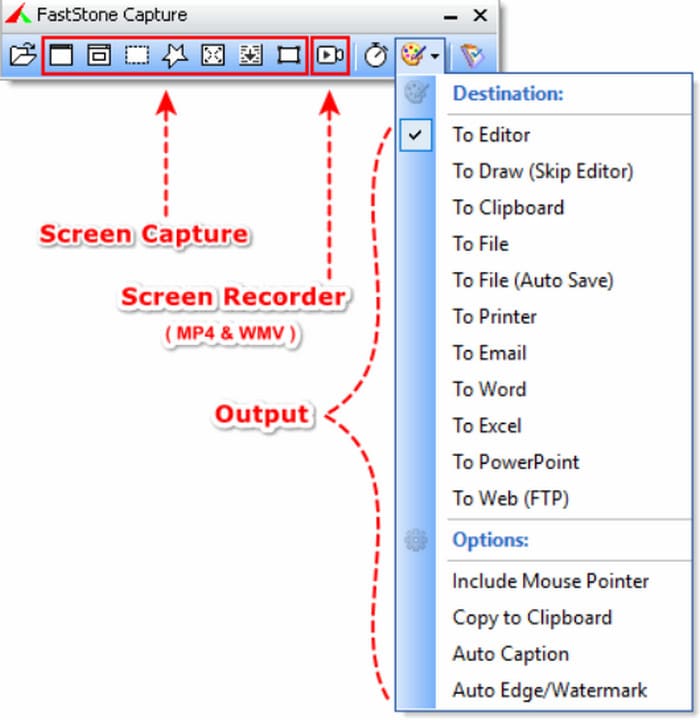
Поддерживаемые форматы изображений
Общий рейтинг:
Инструмент создания снимков экрана сохраняет и экспортирует изображения с различными расширениями файлов, включая JPEG, BMP, GIF, PNG, TIFF, TGA, PDF, FSC и WebP. Что касается видеоформатов, он поддерживает WMV и MP4 в качестве форматов экспорта.
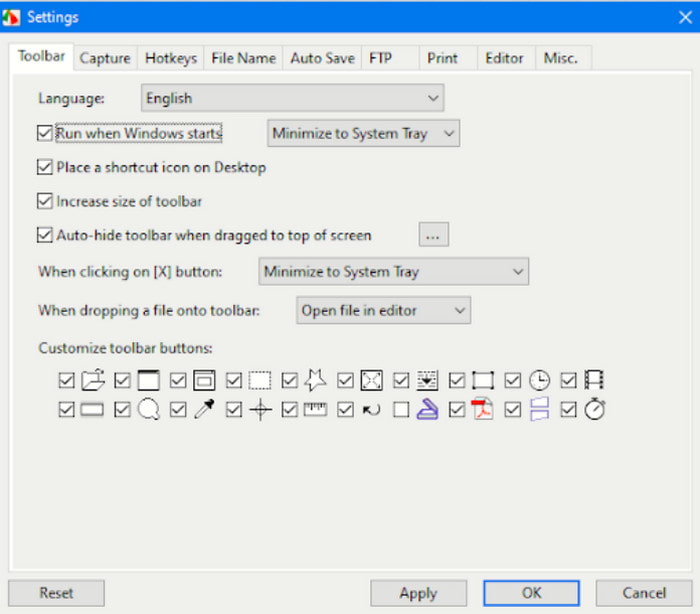
Поддерживаемые операционные системы
Общий рейтинг:
FastStone Capture доступен только для ОС Windows. Его можно скачать в Windows 7, 8.1, 8.0, 10 и 10. Установить его можно в 32-битных и 64-битных версиях.
Основной редактор изображений
Общий рейтинг:
Встроенный редактор изображений оснащен инструментами для обрезки, рисования, размытия, изменения размера и обрезать сделанную фотографию. Все функции доступны с помощью настраиваемых сочетаний клавиш. Кроме того, вы можете скопировать несколько снимков экрана и вставить их в другой.
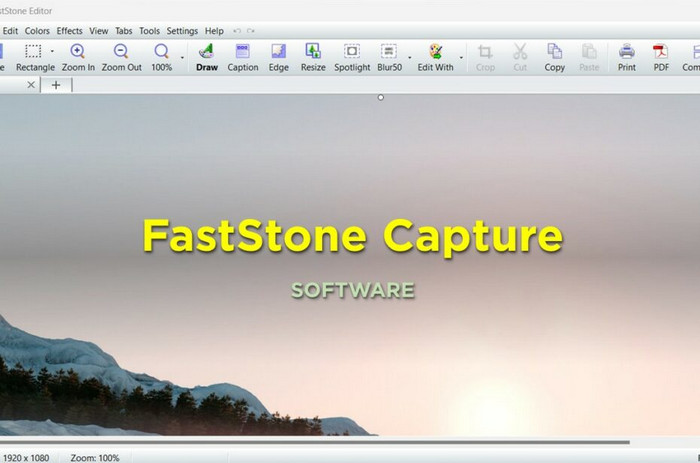
Подводя итог, можно сказать, что FastStone Capture — отличное решение по сравнению с другими приложениями для создания снимков экрана. Это также редактор изображений, позволяющий изменить компонент снимка экрана перед его сохранением.
Часть 4. Плюсы и минусы FastStone Capture
Учитывая, что FastStone Capture — один из лучших инструментов для создания снимков экрана для Windows, некоторые его функции могут вам не понравиться. Проверьте его сильные стороны и проблемы, чтобы взвесить его ценность.
Плюсы
- Делайте снимки экрана, снимайте короткие видеоролики и редактируйте контент.
- Больше форматов экспорта фотографий и видео.
- Отличные возможности редактирования без расширений и плагинов.
- Предоставьте меню виджетов, чтобы делать снимки экрана в любом месте и в любое время.
- Расширенные настройки для изменения курсора, горячих клавиш, фокуса экрана и многого другого.
Минусы
- Другие платформы, такие как Mac и Linux, не поддерживают его.
- Премиум-версия слишком дорогая.
- Всего два формата для экспорта видео.
Часть 5. Цены на захват FastStone
FastStone Capture предоставляется бесплатно на 30 дней. После этого вам необходимо будет приобрести профессиональную версию, которая стоит 19.95 долларов США за оптовую скидку и 49.95 долларов США за семейную лицензию. Первая цена — это пожизненная лицензия, но ее может использовать только один рабочий стол. С другой стороны, вторая премиум-версия охватывает до пяти настольных устройств.
Часть 6. Как начать работу с FastStone Capture
Начать работу с программным обеспечением FastStone Capture очень просто. В этой части мы покажем, как загрузить и использовать этот инструмент.
Шаг 1.Найдите официальный сайт и нажмите кнопку Скачать кнопка для захвата FastStone. Откройте загруженный файл и установите программное обеспечение.
Шаг 2.Когда на экране появится меню виджетов, нажмите кнопку «Захватить». Окно/Объект Кнопка, чтобы сделать снимок экрана текущей открытой вкладки. Вы также можете использовать Захват прямоугольной формы or Захват области от руки для более индивидуальной настройки,
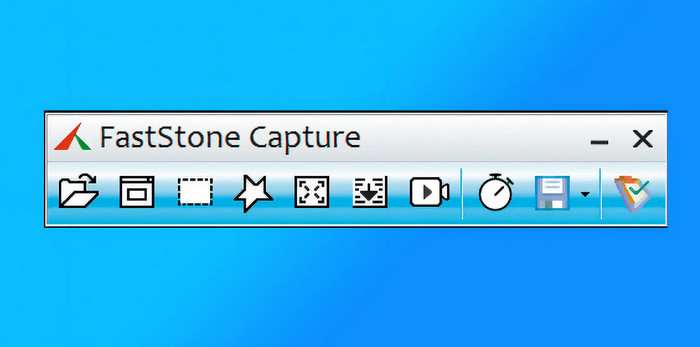
Шаг 3.После того, как фотография будет сделана, появится окно для дальнейшего редактирования. Выбрать Draw в верхней части меню для добавления фигур, текста и других элементов. Вы также можете применить эффект размытия с помощью опции «пикселизация и сглаживание». Нажимать Ctrl + S чтобы экспортировать фотографию.
Примечание. FastStone Capture имеет функцию записи экрана для простой записи видео. Просто нажмите кнопку «Видеозапись» рядом с опцией захвата с прокруткой.
Часть 7. Лучшая альтернатива FastStone Capture
Многие недостатки FastStone Capture могут помешать вам обеспечить бесперебойный рабочий процесс. Но кроме этого, отсутствие версии для Mac также разочаровывает. В этом случае, Мастер записи экрана Blu-ray является рекомендуемой альтернативой. Он кроссплатформенный с различными режимами записи и гибким снимком экрана для снимков экрана. Он также удобен для пользователя, что экономит время, если вы хотите начать фиксировать действия на экране. Самое приятное — это расширенные настройки, которые позволяют менять форматы изображений, качество, функции записи и многое другое. Нажмите «Бесплатная загрузка», чтобы получить неограниченную бесплатную пробную версию Screen Recorder.
- Альтернатива FastStone Capture с отличным алгоритмом создания скриншотов и записи.
- Инструменты рисования в реальном времени для редактирования изображений и видео.
- Поддержка оконных, полноэкранных, от руки и прокрутки снимков.
- Сохраняйте историю с возможностью напрямую обмениваться медиафайлами на других платформах.
Бесплатная загрузка
Для Windows
Безопасная загрузка
Бесплатная загрузка
для macOS
Безопасная загрузка
Часть 8. Часто задаваемые вопросы о FastStone Capture
-
Является ли FastStone Capture бесплатным?
Нет. Но он предлагает бесплатную пробную версию на 30 дней. После этого программа больше не позволит вам снимать, пока вы не приобретете профессиональную версию.
-
Подходит ли FastStone Capture?
С точки зрения качества изображения и простоты навигации FastStone Capture отлично подходит для создания снимков экрана на рабочем столе. Он также имеет эффективный редактор изображений, который есть не во всех инструментах.
-
Подходит ли FastStone Capture для Mac?
К сожалению, версии для Mac для инструмента создания снимков экрана не существует. Это один из основных недостатков FastStone, поскольку разработчики еще не объявили о доступности для других платформ.
-
Что лучше: FastStone Capture VS. Снагит?
Это зависит от цели использования пользователем одного из инструментов. Например, FastStone Capture — идеальное программное обеспечение, если ваша работа требует большего количества изображений. В противном случае Snagit может помочь вам создать больше записей экрана с помощью простой настройки.
Подведение итогов
Вот и все! Обзор FastStone Capture описывала общую производительность инструмента и качество создания снимков экрана. Мы надеемся, что эта статья поможет вам задуматься, стоит ли оно того. Но если вы обнаружите, что инструмент для создания снимков экрана отсутствует или недоступен на вашем компьютере, Blu-ray Master Screen Recorder — еще один вариант для Windows и Mac. Нажмите кнопку «Загрузить», чтобы попробовать его бесплатно.
Другие материалы от Blu-ray Master
- Screenflow для Windows: 5 лучших альтернатив скриншотам
- Обзор Monosnap: программное обеспечение для создания снимков экрана для Windows и Mac
- Полный обзор Shottr: полезного инструмента для захвата экрана
- Давайте обсудим Snipaste: инструмент для захвата экранов
- Лучшие 8 невероятно удобных копирующих инструментов для Mac, чтобы сделать снимок экрана
- Как сделать полный или частичный скриншот в Minecraft [2024]


